
发布时间:2025.02.19
虽然市场上有很多收费SSL证书,但也有一些机构提供免费的SSL证书。以下是获取免费SSL证书的途径及其安装指南。
一、获取免费SSL证书的途径
1. Let's Encrypt
Let's Encrypt 是一个非营利性组织,提供免费的自动化SSL证书服务。它支持大多数现代浏览器,并且可以通过ACME协议自动续签证书,非常适合技术爱好者和有一定技术基础的用户。
(1)优点:完全免费,自动续签,安装过程相对简单。
(2)缺点:证书有效期较短(90天),需要定期续签。
2. Cloudflare
Cloudflare是一个提供网站安全和性能优化服务的平台,它也为所有使用其服务的网站提供免费的Universal SSL证书。
(1)优点:无需额外配置,启用 Cloudflare 服务后自动获得SSL证书。
(2)缺点:仅提供基本的加密功能,不支持扩展验证(EV)证书。
3.ZeroSSL
ZeroSSL 是另一家提供免费SSL证书的CA,它提供简单易用的在线申请和管理界面。
(1)优点: 完全免费、申请简单、支持多种验证方式。
(2)缺点: 免费证书有效期只有90天,且不支持泛域名证书。
4. Dogssl
Dogssl是一个提供免费SSL证书的国内CA服务商。代理全球多个SSL证书品牌,为用户提供单域名、多域名、通配符/泛域名等全类别的SSL证书申请。
(1)优点:申请简单,支持单域名、通配符。
(2)缺点:免费证书有效期只有90天,需要定期续签。
二、安装SSL证书指南
1. 生成CSR(证书签名请求)
在服务器上生成一个CSR。这是一个包含你的公钥和一些其他信息的文件,它将用于向CA申请SSL证书。
注意:确保在生成CSR时正确填写你的域名和其他相关信息。
2. 验证域名所有权
在申请SSL证书时,需要验证你拥有你要保护的域名的所有权。这通常通过在你的域名服务器放置一个特定的文件或在你的DNS记录中添加解析记录来完成。
注意:验证过程可能需要几分钟到几小时不等,确保按照CA的指示正确完成验证。
3. 下载SSL证书
验证完成后,CA将向你发送SSL证书。登录到你的CA账户,下载所需的证书文件。
注意:下载的文件可能包括证书文件(.crt或.pem)、私钥(.key格式)及可能存在的中间证书。
4. 安装SSL证书
根据你的服务器软件和操作系统,你需要配置服务器以使用新的SSL证书。这通常涉及到编辑服务器配置文件,并指定你的SSL证书和私钥的位置。
常见服务器软件配置:
(1)Apache:编辑 httpd.conf 或 ssl.conf 文件。
(2)Nginx:编辑 nginx.conf 文件。
(3)IIS:通过IIS管理器导入证书文件。
注意:安装完成后,重启服务器软件以使更改生效。
5. 测试SSL证书
使用浏览器或其他工具访问你的网站,并检查是否成功使用了新的SSL证书。你应该能看到一个绿色的“安全”标志,表示你的网站现在使用HTTPS。
推荐工具:SSL Labs 的 SSL Server Test 可以帮助你检查SSL证书的安装是否正确。
三、注意事项
1.证书有效期:免费SSL证书通常有效期较短,需要定期续签。
2.兼容性:确保所选SSL证书与您的服务器和浏览器兼容。
3.备份:在安装SSL证书前,建议备份您的服务器配置文件。
4.更新与维护:定期更新SSL证书,确保其有效性;同时,关注CA机构的通知,及时处理可能的证书吊销问题。
通过遵循上述步骤,您可以顺利地为自己的网站申请并配置SSL证书,从而增强网站的安全性,保护用户数据,并为访客提供更加安全的浏览环境。
相关阅读:
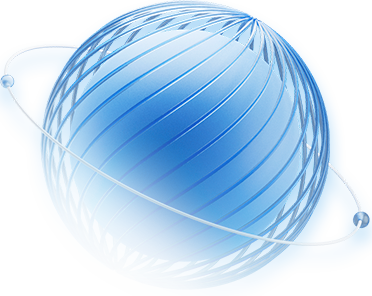
联系我们,实现安全解决方案
留下您的联系方式,专属顾问会尽快联系您